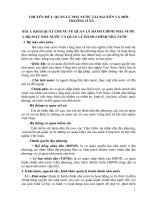Quan ly truy cap tai nguyen internet
Bạn đang xem bản rút gọn của tài liệu. Xem và tải ngay bản đầy đủ của tài liệu tại đây (1 MB, 21 trang )
Module 70 – 351
MaIT Education Institution
Lab 3: Qu n lý truy c p tài nguyên Internet
---oOo--A. YÊU C U:
I.
Mô Hình:
MaIT Education
II.
M c tiêu:
C u hình Web Proxy trên server.
Hi u rõ cách t o các AccessRule trên FireWall đ t đó gi i h n các quy n truy
c p vào Internet c a nh ng Client.
S d ng Web Chainning đ chuy n h ng truy xu t web.
III.
Yêu c u bài Lab:
Chu n b 3 máy o v i các thông s nh sau :
o Máy o 1:
H H: Windows Server 2003 Enterprise làm Server 02.
Máy 1 Card m ng IP nh mô hình trên.
Nâng c p lên Domain Controler v i mi n MaIT.vn.
Ch y DNS server trên máy này.
Phòng chuyên môn M ng
L u hành n i b
1
Website:
Forum:
Module 70 – 351
MaIT Education Institution
o Máy o 2:
H H: Windows Server 2003 Enterprise làm Server 01.
Máy 2 Card m ng IP nh mô hình trên.
Cài ISA Server 2006 lên máy này.
o Máy o 3:
H H: Windows XP Professional.
Máy này làm máy client cho ISA .
Cho máy o 2 gia nh p vào Domain tr c khi cài ISA server 2006.
Cho máy o 3 gia nh p vào Domain.
B. H
I.
NG D N:
Các b
c th c hi n:
Yêu c u: C u hình d ch v Proxy theo các yêu c u sau:
Port ph c v k t n i 8800
S l ng k t n i t i đa 4
Yêu c u User ph i ch ng th c khi truy c p Web.
1. M ISA vào Configuration
Internal và ch n properties.
Network
Click chu t ph i vào đ
ng m ng
MaIT Education
Phòng chuyên môn M ng
L u hành n i b
2
Website:
Forum:
Module 70 – 351
MaIT Education Institution
2. Trong h p tho i Internal Properties ta ch n Tab Web Proxy, trong ph n HTTP
Port chính là n i ch nh s a l i Port c a Proxy s th c hi n l ng nghe yêu c u c a
Client, ch nh l i t Port 8080(m c đ nh) thành 8800.
MaIT Education
3. Click vào nút Authentication đ ti n hành cài đ t cho ch ng th c truy c p Proxy.
4. H p tho i Authentication hi n ra, ch n Require all users to authenticate đ b t
t t c các user ph i ch ng th c b ng account Domain khi truy c p Web Proxy. Khi
check vào Require all user to authenticate thì Client ki u SecureNAT s không th
nào truy xu t đ c Web.
Phòng chuyên môn M ng
L u hành n i b
3
Website:
Forum:
Module 70 – 351
MaIT Education Institution
MaIT Education
5. Nh n OK đ k t thúc và quay l i tab WebProxy, nh n nút Advance… đ thi t l p
s l ng k t n i t i đa, h p tho i Advance Settings hi n ra , click vào Maximum và
nh p vào s 4 (ch cho t i đa 4 k t n i).
(hinh Advance
6. Nh n OK đ k t thúc.
Yêu c u: Cho phép m i l u thông ra DNS ngoài Internet
1. M ISA Server, vào Firewall Policy, ch n Create Access Rule trong ph n Tasks.
2. T i màn hình Welcome to the New Access Rule, đi n tên Access Rule vào h p
tho i Access Rule Name.
Phòng chuyên môn M ng
L u hành n i b
4
Website:
Forum:
Module 70 – 351
MaIT Education Institution
MaIT Education
3. T i màn hình Rule Action, ta có 2 l a ch n là Allow(cho phép) và Deny(c m),
ch n Allow đ cho phép các l u thông v DNS. Nh n Next đ ti p t c.
MaIT Education
4. Trong màn hình Protocols ta s khai báo nh ng giao th c nào s hi u qu b i
Access Rule. Trong m c this Rule applies to có 3 tu ch n:
All outbound traffic: t t c m i l u thông.
Selected protocols: nh ng giao th c đ c ch đ nh c th .
Phòng chuyên môn M ng
L u hành n i b
5
Website:
Forum:
Module 70 – 351
MaIT Education Institution
All outbound traffis except selected: t t c nh ng l u thông ngoài nh ng
giao th c đ c ch đ nh.
5. Ta ch n Selected protocols và nh n Add đ ch n giao th c ch n DNS , giao
th c DNS đ c đ t trong ph n Common Protocols. Nh n Next đ ti p t c.
MaIT Education
6. Trong h p tho i Access Rule Sources ta s khai báo nh ng đ ng m ng ngu n
nào s đ c áp d ng Rule. Ch n Local host (trong ph n Networks) đ cho máy ISA
đ c đi DNS, ch n Internal (trong ph n Networks) đ nh ng Client m ng n i b
truy xu t đ c DNS ngoài Internet. Nh n Next đ ti p t c.
Phòng chuyên môn M ng
L u hành n i b
6
Website:
Forum:
Module 70 – 351
MaIT Education Institution
MaIT Education
7. Trong h p tho i Access Rule Destinations ta s khai báo nh ng đ ng m ng đích
nào s đ c áp d ng Rule. Nh n Add và ch n External (trong ph n Networks) đ ch
ra đó là Internet.
MaIT Education
8. Trong h p tho i User Sets ta s khai báo nh ng ng i dùng ho c nhóm ng i
dùng nào s đ c áp d ng Rule. Trong tr ng h p này s cho phép t t c đi DNS nên
ta gi nguyên và nh n Next đ ti p t c.
Phòng chuyên môn M ng
L u hành n i b
7
Website:
Forum:
Module 70 – 351
MaIT Education Institution
MaIT Education
9. Nh n Finish đ k t thúc và Apply đ ISA nh n Rule m i.
Yêu c u: Cho phép m i ng i dùng web trong gi hành chính.
10. M ISA Server, vào Firewall Policy.
11.
tr c khi t o Rule ta c n đ nh ngh a gi hành chính là nh th nào (vd t
8AM-5PM Th 2 đ n Th 6). Vào Tool box ch n m c Schedules New
12.
t tên và khai báo vùng th i gian hành chính. Nh n OK đ thêm vào.
Phòng chuyên môn M ng
L u hành n i b
8
Website:
Forum:
Module 70 – 351
MaIT Education Institution
13. Click Create Acces Rule đ t o m t Access Rule m i. Khai báo các thông s cho
Access Rule v a t o:
Access Rule Name: cho phep nguoi dung di web gio hanh chinh
Rule Action: allow
Protocols: HTTP, HTTPS (n m trong Common Protocols)
Access Rule Sources: Localhost, Internal
Access Rule Destinations: External
User Sets: AllUser.
14. Click chu t ph i vào Rule v a t o ch n Properties
15. Chuy n qua Tab Schedule, ch n “Gio hanh chinh” đ xác đ nh th i gian áp d ng
Rule là vào gi hành chính, Nh n OK đ k t thúc.
9
Phòng chuyên môn M ng
Website:
L u hành n i b
Forum:
Module 70 – 351
MaIT Education Institution
MaIT Education
16. Nh n Apply đ ISA nh n Rule m i.
Yêu c u: Nhóm Manager đ
c truy xu t d ch v FTP ngoài Internet.
17. Vào DC t o nhóm Manager và Add các user vào đó.
18. Trong Toolbox, ph n Users ch n New.
Phòng chuyên môn M ng
L u hành n i b
10
Website:
Forum:
Module 70 – 351
MaIT Education Institution
19. Trong ph n User Set Name, đi n vào tên c a nhóm User mu n t o m i.
MaIT Education
20. Nh n Next đ ti p t c, trong h p tho i Users ta s khai báo các user thu c nhóm
b ng cách nh n vào nút Add và ch n nhóm Managers trong AD.
Phòng chuyên môn M ng
L u hành n i b
11
Website:
Forum:
Module 70 – 351
MaIT Education Institution
MaIT Education
21. Nh n Next và Finish đ k t thúc vi c thêm 1 User Set m i.
22. Vào Firewall Policy Click Create Acces Rule đ t o m t Access Rule m i. Khai
báo các thông s cho Access Rule v a t o:
Access Rule Name: nhom manager duoc truy xuat FTP ngoai Internet
Rule Action: allow
Protocols: FTP (n m trong Web)
Access Rule Sources: Localhost, Internal
Access Rule Destinations: External.
User Sets: Nhom Manager (User Set v a t o).
MaIT Education
23. Nh n Apply đ ISA nh n Rule m i.
Phòng chuyên môn M ng
L u hành n i b
12
Website:
Forum:
Module 70 – 351
MaIT Education Institution
Yêu c u: Chuy n h ng m i truy c p trang Web www.myblog.com sang trang web
www.vnexpress.net
24.
làm đ c yêu c u này ta c n đ nh ngh a các trang Web trong ph n URL Sets.
Vào Tool box ch n m c Network Objects ch n New URL Sets.
25. Trong h p tho i New URL Set Rule Element, ph n Name đi n vào tên c a t p
h p trang Web Nh n Add đ đ a vào trang web c n thi t. Trong tr ng h p này
ta s t o 1 URL Set cho trang www.myblog.com v i tên là Trang Web Myblog.
MaIT Education
25. Vào Firewall Policy Click Create Acces Rule đ t o m t Access Rule m i. Khai
báo các thông s cho Access Rule v a t o:
Access Rule Name: chuyen huong trang web myblog.com thanh
vnexpress.net
Rule Action: deny
Protocols: HTTP, HTTPS
Access Rule Sources: Localhost, Internal
Access Rule Destinations: Trang Web Myblog (URL Set m i t o).
User Sets: Allusers.
26. Click chu t ph i vào Rule v a t o ch n Properties, chuy n qua Tab Action.
Check vào Redirect HTTP request to this Web Page sau đó đi n vào
. Nh n OK đ k t thúc.
Phòng chuyên môn M ng
L u hành n i b
13
Website:
Forum:
Module 70 – 351
MaIT Education Institution
MaIT Education
27. Nh n Apply đ ISA nh n Rule m i.
Yêu c u: Không hi n th hình khi truy c p trang web www.ngoisao.net.
28. T o m t URL Set m i tên là Trang web ngoisao và add www.ngoisao.net vào.
29. Vào Firewall Policy Click Create Acces Rule đ t o m t Access Rule m i. Khai
báo các thông s cho Access Rule v a t o:
Access Rule Name: khong cho coi hinh khi truy cap www.ngoisao.net
Rule Action: deny
Protocols: HTTP, HTTPS
Access Rule Sources: Localhost, Internal
Access Rule Destinations: Trang Web ngoisao (URL Set m i t o).
User Sets: Allusers.
30. Click chu t ph i vào Rule v a t o ch n Properties, chuy n qua Tab Content
Types. Check vào Select content type… Sau đó check vào Images OK đ k t
thúc.
Phòng chuyên môn M ng
L u hành n i b
14
Website:
Forum:
Module 70 – 351
MaIT Education Institution
31. Nh n Apply đ ISA nh n Rule m i.
Yêu c u: Thành viên nhóm Domain Admin đ c phép truy xu t m i d ch v ngoài
m ng Internet.
32. Trong Toolbox, ph n Users ch n New.
33. Trong ph n User Set Name, đi n vào tên c a nhóm Nhóm Domain Admins
mu n t o m i. Nh n Next đ ti p t c, trong h p tho i Users ta s khai báo các user
thu c nhóm b ng cách nh n vào nút Add và ch n nhóm Domain Admins trong AD.
MaIT Education
34. Nh n Next và Finish đ k t thúc vi c thêm 1 User Set m i.
Phòng chuyên môn M ng
L u hành n i b
15
Website:
Forum:
Module 70 – 351
MaIT Education Institution
35. Vào Firewall Policy Click Create Acces Rule đ t o m t Access Rule m i. Khai
báo các thông s cho Access Rule v a t o:
Access Rule Name: nhom Domain Admin duoc truy xuat ngoai
Internet
Rule Action: allow
Protocols: All outbound traffic
Access Rule Sources: Localhost, Internal
Access Rule Destinations: External.
User Sets: Nhom Domain Admins (User Set v a t o).
MaIT Education
36. Nh n Apply đ ISA nh n Rule m i.
Yêu c u: thành viên nhóm Sales không đ
Internet.
c truy xu t m i d ch v m ng ngoài
37. Vào DC t o nhóm Sales và Add các user vào đó.
38. Trong Toolbox, ph n Users ch n New.
39. Trong ph n User Set Name, đi n vào tên c a nhóm Nhóm Sales mu n t o m i.
Nh n Next đ ti p t c, trong h p tho i Users ta s khai báo các user thu c nhóm b ng
cách nh n vào nút Add và ch n nhóm Sales trong AD.
Phòng chuyên môn M ng
L u hành n i b
16
Website:
Forum:
Module 70 – 351
MaIT Education Institution
MaIT Education
40. Nh n Next và Finish đ k t thúc vi c thêm 1 User Set m i.
41. Vào Firewall Policy Click Create Acces Rule đ t o m t Access Rule m i. Khai
báo các thông s cho Access Rule v a t o:
Access Rule Name: nhom Sale khong duoc truy xuat Internet
Rule Action: deny
Protocols: All outbound traffic
Access Rule Sources: Localhost, Internal
Access Rule Destinations: External.
User Sets: Nhom Sales (User Set v a t o).
Phòng chuyên môn M ng
L u hành n i b
17
Website:
Forum:
Module 70 – 351
MaIT Education Institution
MaIT Education
42. Nh n Apply đ ISA nh n Rule m i.
Yêu c u: Thành viên nhóm ISA Admin khi ng i t i máy DC đ
d ch v m ng ngoài Internet.
43. Vào DC t o nhóm ISA Admin và Add các user vào đó.
c phép truy xu t m i
44. Trong Toolbox, ph n Users ch n New.
45. Trong ph n User Set Name, đi n vào tên c a nhóm Nhóm ISA Admin mu n t o
m i. Nh n Next đ ti p t c, trong h p tho i Users ta s khai báo các user thu c nhóm
b ng cách nh n vào nút Add và ch n nhóm ISA Admin trong AD.
46. Trong Toolbox, ph n Network Objects ch n New
Computer.
47. Trong h p tho i New Computer Rule Element đi n vào các thông s : Name: tên
PC, Computer IP address: đ a ch IP c a PC. Ta khai báo 2 thông tin đó cho máy
DC.
Phòng chuyên môn M ng
L u hành n i b
18
Website:
Forum:
Module 70 – 351
MaIT Education Institution
MaIT Education
48. Nh n OK đ thêm m i.
49. Vào Firewall Policy Click Create Acces Rule đ t o m t Access Rule m i. Khai
báo các thông s cho Access Rule v a t o:
Access Rule Name: nhom ISA ngoi may DC duoc phep truy xuat moi
dich vu mang ngoai Internet
Rule Action: allow
Protocols: All outbound traffic
Access Rule Sources: May DC (v a đ c t o)
Access Rule Destinations: External.
User Sets: Nhom ISA Admins (User Set v a t o).
MaIT Education
50. Nh n Apply đ ISA nh n Rule m i.
Phòng chuyên môn M ng
L u hành n i b
19
Website:
Forum:
Module 70 – 351
MaIT Education Institution
Yêu c u: c u hình ISA Server truy xu t tr c ti p ngoài Internet đ l y trang web
ngoài ngo i tr 2 trang www.yahoo.com và www.microsoft.com ph i nh qua Server
ISP (203,162.4.200 port 8080)
51. T o 2 URL Set m i, 1 cho www.yahoo.com và 1 cho www.microsoft.com .
52. Vào Configure Network chuy n qua Tab Web Chaining ch n Create
new web channing rule.
53. Trong màn hình Welcome, đi n vào tên web channing m i.
MaIT Education
54. Trong h p tho i Web Channing Rule Destination ch n 2 URL Set c a 2 trang
yahoo và microsoft. Nh n Next đ ti p t c.
MaIT Education
55. Trong h p tho i Request Action ch n Redirect request to a specified upstream
server. Nh n Next đ ti p t c
Phòng chuyên môn M ng
L u hành n i b
20
Website:
Forum:
Module 70 – 351
MaIT Education Institution
MaIT Education
56. Trong h p tho i Configure the primary route đi n vào IP c a ISP và Port t
ng. Nh n Next đ ti p t c.
ng
MaIT Education
57. Nh n Next đ ti p t c trong h p tho i Backup Action. Nh n Finish đ k t thúc.
58. Nh n Apply đ ISA c p nh t.
Phòng chuyên môn M ng
L u hành n i b
21
Website:
Forum: